
华硕主板设置U盘启动方式一般都是可以直接通过快捷启动菜单来打开启动顺序选项,本文通过详细的图文教程来教大家华硕主板怎么设置u盘启动为第一顺序,方便大家学习交流。
工具/原料:
系统版本:windows7
品牌型号:华硕灵耀12
方法/步骤:
一、华硕主板进入bios设置u盘启动
1、首先插入制作的U盘启动盘,重启电脑开机时不停按“f8”即可调出快捷启动菜单,这里可以看到可以启动的几个选项,这里用方向键和回车操作,选中U盘后按回车键即可启动。

2、如果这样不能启动那么可能是下面几个情况:
a.电脑未启用启动快捷键功能,需要进bios启用一下启动快捷键功能。
b.USB接口不支持,建议更换USB接口尝试一下。
c.U盘启动盘制作不成功,重新制作一遍启动盘。
d.BIOS内禁用了U盘启动,需要近BIOS里设置。
在BIOS内设置U盘为第一启动项
1、首先按Del键进入BIOS里面,选择进入高级模式。

2、切换到启动选项,在这里就可以看到启动菜单。
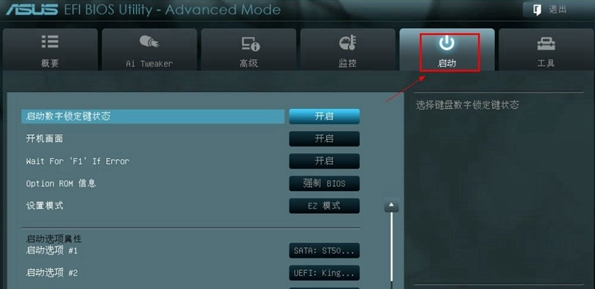
3、在启动选项 #1 处回车选择启动项为U盘启动。
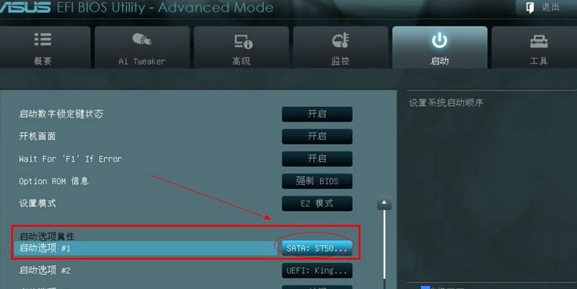
4、设置好后记得保存退出,之家按F10即可保存退出BIOS。
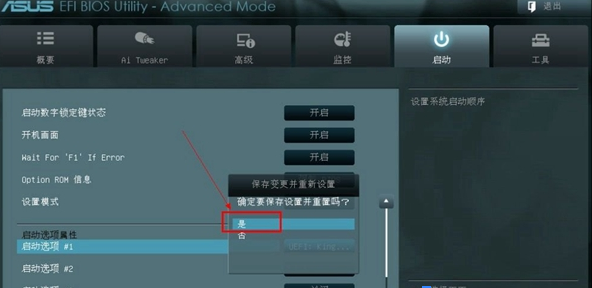
总结:
按上面的方法设置后就可以在电脑启动时默认从U盘启动,方法比较简单,希望对你有帮助。






 粤公网安备 44130202001059号
粤公网安备 44130202001059号